Tiết lộ 9 điều thú vị trên Apple Pencil có thể bạn chưa biết
Thực tế Apple Pencil có rất nhiều ứng dụng thú vị, 9 ứng dụng thông dụng nhất sau đây có thể giúp iPad của bạn trở nên hữu dụng hơn bao giờ hết.

Apple Pencil là bút cảm ứng tốt nhất cho iPad trên thị trường hiện tại có thể nói chưa có sản phẩm bút cảm ứng nhạy và dễ sử dụng như Apple Pencil. Chắc chắn, Apple Pencil thế hệ đầu tiên không phải là tốt nhất, đặc biệt là trong khi xạc pin. Tuy nhiên, cả hai dòng Apple pencil đều đi trước đối thủ nhiều năm. Và có vẻ như Apple sẽ còn tiến xa hơn nữa khi có tin đồn rằng Apple Pencil thế hệ thứ 3 đã và đang được triển khai từ nhà xuất Apple.
Điều tuyệt vời nhất là một thiết bị nhỏ như vậy được tích hợp nhiều tính năng mà bạn có thể tận dụng để làm cho cuộc sống của bạn dễ dàng hơn và giúp làm việc nhanh hơn từ iPad của bạn. Nếu bạn mới bắt đầu sử dụng Apple Pencil hoặc bạn muốn khám phá những bí mật thú vị mà dòng sản phẩm này mang lại, hãy đọc qua 9 mẹo và thủ thuật mà bạn có thể chưa biết dưới đây:
Tính năng vẽ bằng Apple Pencil

Bạn có thể dùng Apple Pencil để vẽ ra những tác phẩm mà bạn thích, tuy nhiên thời điểm hiện tại thì nó vẫn còn một số hạn chế.
Cách kích hoạt:
-
Đi tới ứng dụng Cài đặt trên iPad của bạn.
-
Cuộn xuống và chọn Apple Pencil.
-
Bật Chỉ vẽ bằng Apple Pencil.
Dùng thước để vẽ đường thẳng
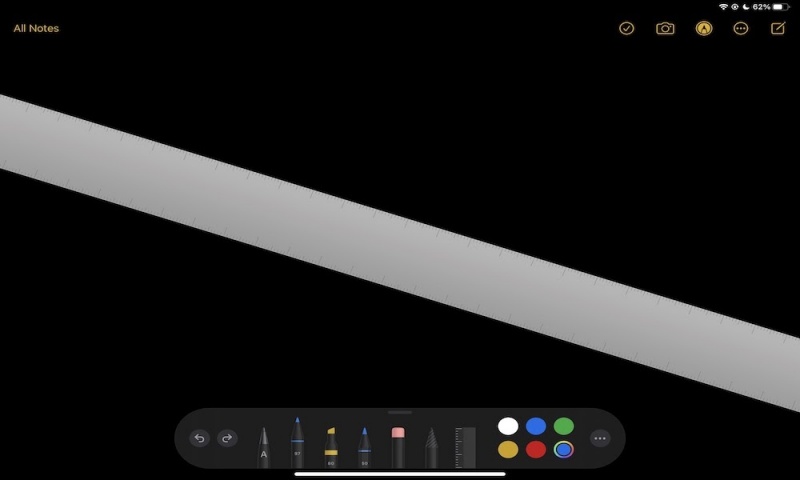
Khi đang ghi chú, bạn có thể sử dụng các công cụ Apple Pencil khác nhau trên iPad để cá nhân hóa ghi chú của mình theo cách bạn muốn. Bạn có thể sử dụng bút mực, bút chì, bút đánh dấu và thay đổi màu sắc của các công cụ của mình. Bạn thậm chí có thể sử dụng thước kẻ trên các ghi chú của mình.
Để sử dụng thước, tất cả những gì bạn cần làm là đặt cả hai ngón tay lên iPad để thước xuất hiện. Sau đó, iPad của bạn sẽ chỉ vẽ các đường thẳng ở vị trí của thước. Bạn có thể di chuyển nó và điều chỉnh nó để phù hợp với ghi chú của bạn.
Tùy chỉnh tính năng Nhấn đúp
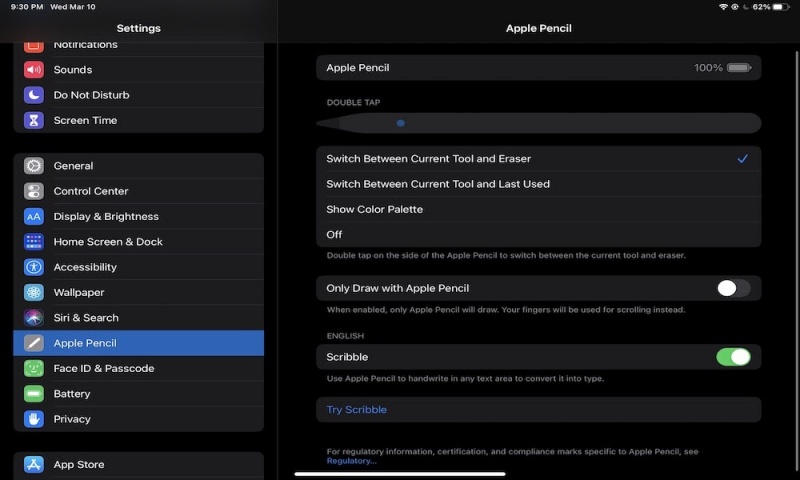
Bạn có thể thiết lập tính năng nhấp đúp, điều tuyệt vời về nó là bạn có thể tùy chỉnh nó để làm những gì bạn muốn. Chắc chắn, hiện tại các tùy chọn vẫn còn 1 chút hạn chế, nhưng hy vọng, Apple sẽ thêm các tùy chọn khác trong tương lai. Hoặc, nếu bạn không thích hoặc không sử dụng nó, bạn có thể tắt tính năng này.
Cách kích hoạt
-
On your iPad, open the Settings app.
-
Cuộn xuống và chọn Apple Pencil
-
Chọn những gì bạn muốn tính năng Nhấn đúp thực hiện.
Ghi chú khi iPad của bạn bị khoá
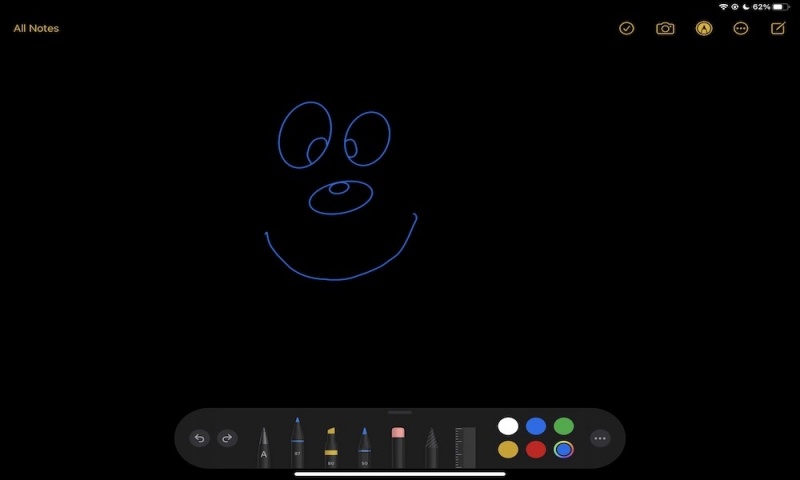
Bạn có thể viết ghi chú trên iPad của mình mà không cần mở khóa. Điều này giúp bạn ghi chú mọi lúc mọi nơi cực kỳ dễ dàng và nhanh chóng, đặc biệt nếu bạn không muốn để iPad của mình mở khóa ở nơi công cộng. Tất cả những gì bạn cần làm là lấy Apple Pencil và nhấn vào màn hình iPad. IPad của bạn sẽ tự động mở ứng dụng Ghi chú và bạn có thể bắt đầu viết ghi chú của mình.
Chụp ảnh màn hình bằng Apple Pencil của bạn
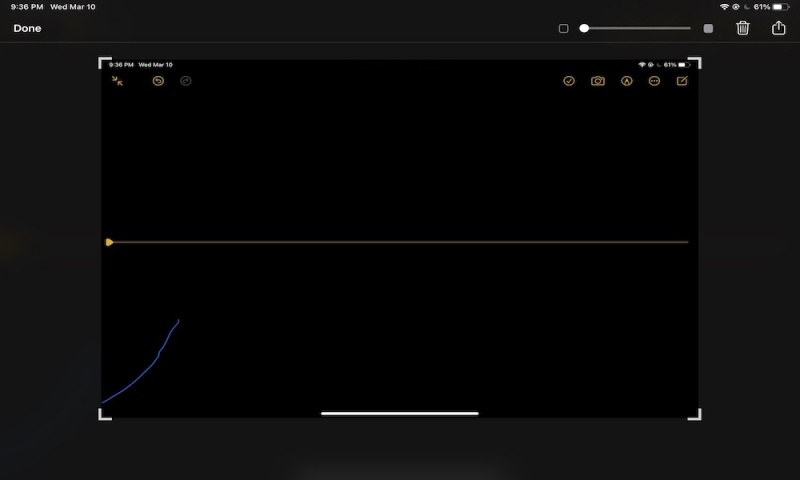
Chụp ảnh màn hình trên iPad không khó, nhưng Apple đã làm cho nó dễ dàng hơn với sự trợ giúp của Apple Pencil. Bạn có thể chụp ảnh màn hình mọi lúc mọi nơi bằng Apple Pencil và chỉ với một cử chỉ đơn giản. Tất cả những gì bạn cần làm là lấy Apple Pencil của bạn và đặt nó trên bất kỳ góc nào của iPad, sau đó kéo nó vào giữa màn hình. IPad sẽ tự động chụp ảnh màn hình mà bạn có thể chỉnh sửa hoặc lưu như bình thường.
Sử dụng Scribble trên iPad
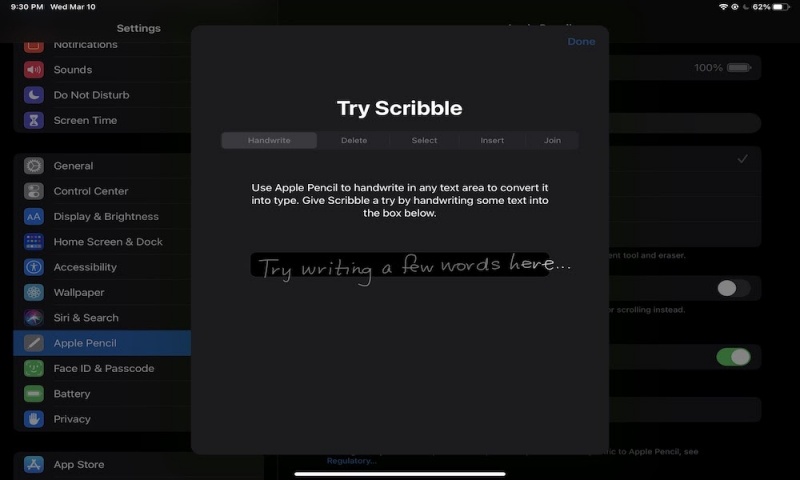
Nhờ iPadOS 14, iPad có một loạt các tính năng mới và độc đáo, bao gồm một tính năng có tên là Scribble. Scribble cho phép bạn .. viết nguệch ngoạc trên iPad của mình và nó sẽ tự động phát hiện những gì bạn đã viết và chuyển nó thành văn bản! Bằng cách đó, bạn không phải chuyển đổi giữa bàn phím và Apple Pencil. Bạn chỉ có thể viết tay một thứ gì đó trên Safari và iPad của bạn sẽ hiểu nó là gì.
Scribble được bật theo mặc định, nhưng bạn có thể tắt tính năng này nếu không thích tính năng này. Đây là cách thực hiện:
-
Trên iPad của bạn, hãy mở ứng dụng Cài đặt.
-
Kéo xuống và chọn Apple Pencil.
-
Bật hoặc tắt Scribble.
Sử dụng cử chỉ
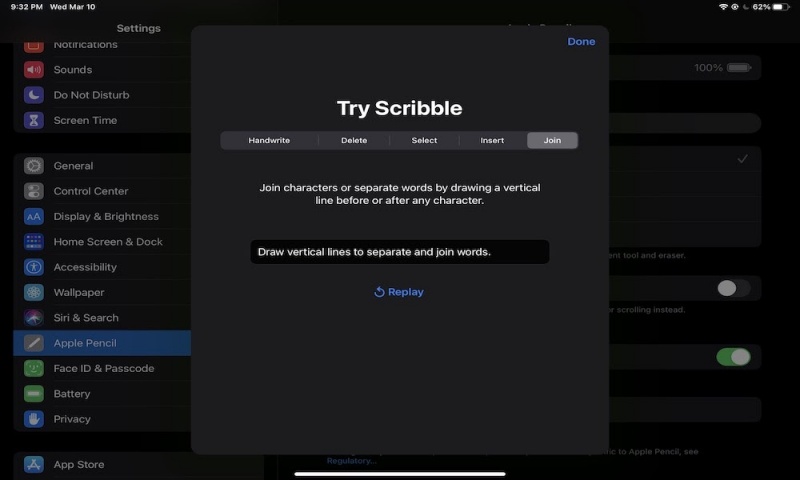
Sử dụng Scribble có thể khó khăn nếu bạn mắc lỗi hoặc iPad không ghi đúng từ của bạn. May mắn thay, Apple đã nghĩ đến điều này và tạo ra một số cử chỉ bạn có thể sử dụng để giúp trải nghiệm của bạn dễ dàng hơn.
Bạn có thể chọn các từ, xóa chúng, tách chúng hoặc nối chúng bằng một vài cử chỉ. Trước tiên, hãy đảm bảo rằng bạn đã bật Scribble theo các bước cuối cùng. Sau đó, hãy thử các cử chỉ này.
-
Để Xóa Văn bản, chỉ cần cào các từ bạn muốn xóa bằng Apple Pencil của mình.
-
Để Chọn một vòng tròn Văn bản xung quanh từ hoặc cụm từ bạn muốn chọn. Nếu bạn làm đúng, bạn sẽ thấy những từ được đánh dấu.
-
Để Chèn Văn bản, hãy chạm và giữ vào vị trí bạn muốn thêm một từ. IPad của bạn sẽ tạo ra một khoảng trống giữa các từ trong câu của bạn. Viết từ bạn muốn thêm.
-
Để Nối hoặc Tách các từ, bạn cần vẽ một đường thẳng đứng giữa các từ bạn muốn nối hoặc ở giữa từ bạn muốn tách.
Vẽ hình học
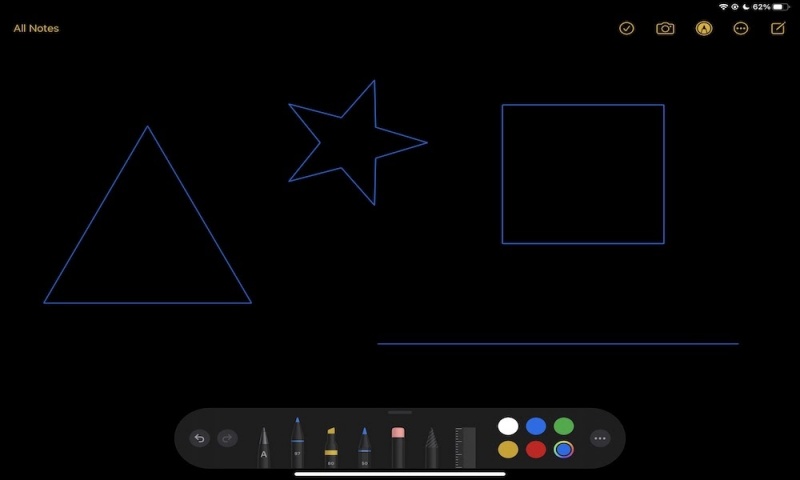
Nếu bạn đang gặp khó khăn cho việc vẽ những khối hình học, Tin tốt là với Apple Pencil, chuyện sẽ trở nên dễ dàng hơn. Một lần nữa, iPadOS 14 đã mang đến tính năng mới này cho phép bạn tự động vẽ các hình dạng hoàn hảo. Tất cả những gì bạn cần làm là sử dụng Apple Pencil để vẽ bất kỳ hình dạng nào bạn muốn. Gần như ngay lập tức, iPad của bạn sẽ biến vòng tròn được vẽ kém của bạn thành một vòng tròn hoàn hảo.
Bạn có thể vẽ hình tròn, hình vuông, hình tam giác và thậm chí nhiều hình dạng khác. Hãy thử nó cho chính mình và đưa nghệ thuật của bạn lên một tầm cao mới.
Theo dõi bản vẽ trên iPad của bạn

Apple Pencil rất chính xác và chính xác; bạn thực sự có thể theo dõi các bản vẽ vào iPad của mình.Bạn không cần bất kỳ thiết bị hoặc giấy đặc biệt. Bạn có thể sử dụng một tờ giấy thông thường để theo dõi các bản vẽ ngoài đời thực vào iPad của mình. Một điều bạn cần chú ý đó là bạn nên sử dụng giấy thông thường hoặc giấy mỏng để làm cho nó hoạt động dễ dàng hơn.
Theo idropnews
Xem nhiều nhất
Điện thoại bị nổi quảng cáo liên tục nên khắc phục thế nào
681,679 lượt xem3 cách sửa file PDF bạn không thể bỏ qua - Siêu dễ
463,787 lượt xemMẹo khắc phục điện thoại bị tắt nguồn mở không lên ngay tại nhà
244,338 lượt xemCách xoá đăng lại trên TikTok (và tại sao bạn nên làm như vậy)
220,201 lượt xemLý giải vì sao màn hình cảm ứng bị liệt một phần và cách khắc phục
199,398 lượt xem




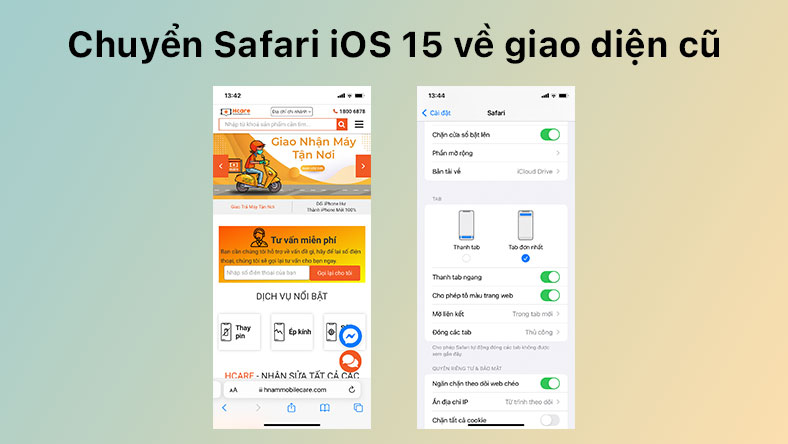

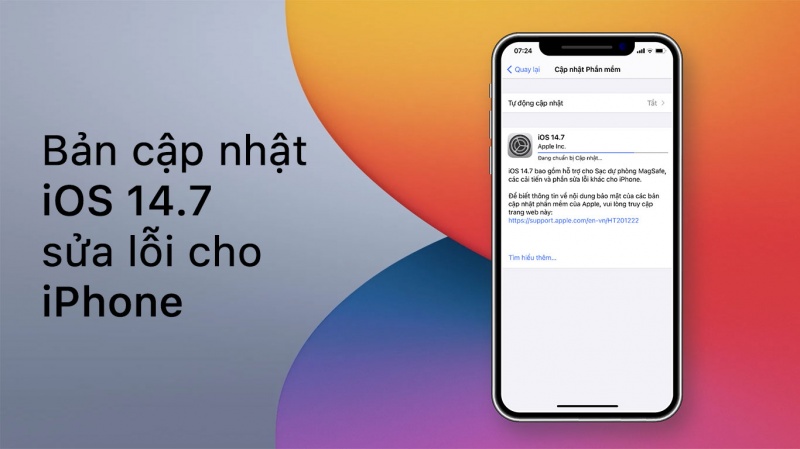






Thảo luận
Chưa có thảo luận nào về Bài viết Tiết lộ 9 điều thú vị trên Apple Pencil có thể bạn chưa biết